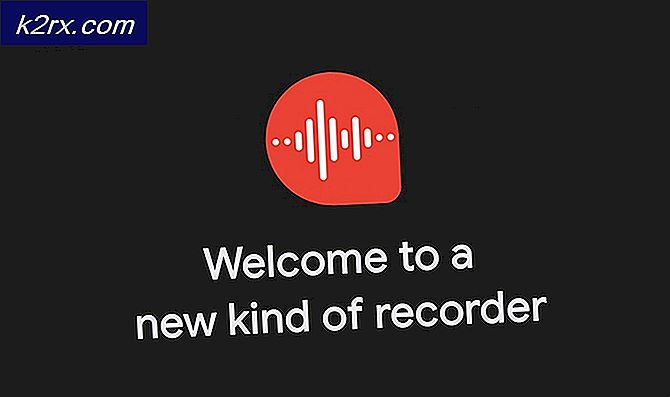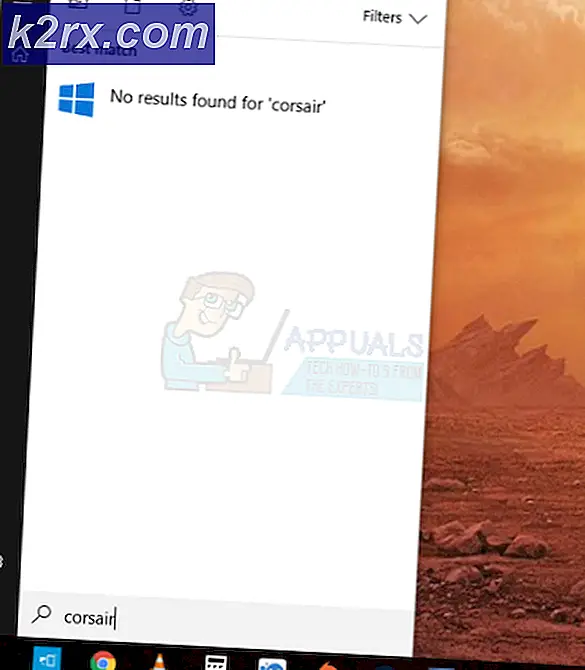แก้ปัญหา: ข้อผิดพลาดในการจัดเก็บของ Windows 8.1 / 10 0x8000ffff
หลังจากอัปเกรดเป็น Windows 8.1 หรือ Windows 10 ผู้ใช้จำนวนมากได้รายงานว่าได้รับข้อผิดพลาด 0x8000ffff เมื่อพยายามซื้อหรือดาวน์โหลดแอปพลิเคชันจากร้าน Windows ข้อผิดพลาด 0x8000fff บ่งชี้ว่าคอมพิวเตอร์ของคุณไม่สามารถสื่อสารกับเซิร์ฟเวอร์การอัปเดต / Windows Store ได้อย่างถูกต้อง - มีสาเหตุหลายประการสำหรับสาเหตุนี้เกิดขึ้น แต่สาเหตุที่พบมากที่สุดที่จะเกิดขึ้นนั้นเกิดจากความผิดพลาดกับ Microsoft App Servers; เช่นเมื่อพวกเขาลงหรือโหลดบนเซิร์ฟเวอร์สูงผู้ใช้ส่วนใหญ่ได้ออกการแก้ไขด้วยตัวเอง แต่ถ้าคุณได้รับการรอวันแล้วคุณสามารถทำตามขั้นตอน / วิธีการที่ระบุไว้ในคู่มือนี้เพื่อที่อยู่ เนื่องจากอาจเกิดจากการกำหนดค่า / ความเสียหายในระบบของคุณ
วิธีที่ 1: ซ่อมแซมแฟ้มระบบเสียหาย
ดาวน์โหลดและเรียกใช้ Reimage Plus เพื่อสแกนและกู้คืนไฟล์ที่เสียหายและหายไปจาก ที่นี่ เมื่อดำเนินการเสร็จสิ้นกับโซลูชันด้านล่าง เป็นสิ่งสำคัญเพื่อให้แน่ใจว่าไฟล์ระบบทั้งหมดมีความสมบูรณ์และไม่เสียหายก่อนดำเนินการกับโซลูชันด้านล่าง
วิธีที่ 2: ตั้งเวลา / วันที่ที่ถูกต้อง
ถ้าวันที่และเวลาไม่ถูกต้อง Windows จะมีปัญหาในการเชื่อมต่อกับ เซิร์ฟเวอร์ Windows App ตรวจสอบและตรวจสอบให้แน่ใจว่าวันที่ / เวลาบนเครื่อง Windows ของคุณถูกต้อง เมื่อต้องการทำเช่นนี้ให้คลิกที่นาฬิกาที่อยู่ที่มุมล่างขวาและเลือก การตั้งค่าวันที่และเวลา
วิธีที่ 3: บริการเริ่มต้นใหม่และล้างการปรับปรุงที่รอดำเนินการ / การจัดคิว
หากการอัปเดตแอปและการดาวน์โหลดที่รอดำเนินการจาก Windows Store เกิดความเสียหายขึ้น Windows Store อาจล้มเหลว ในการแก้ไขปัญหาเกี่ยวกับ Windows Store การรีสตาร์ทเซอร์วิสที่เรียบง่ายและการลบไฟล์ที่รอดำเนินการอาจช่วยแก้ไขปัญหาได้ ถ้าไม่มีปัญหาก็ไม่มีอันตรายเพราะเมื่อแก้ไขปัญหาฉบับเดิมแล้วให้ดาวน์โหลดและอัพเดตอีกครั้ง
กด คีย์ Windows และ กด R พิมพ์ wsreset.exe และคลิก OK เมื่อเสร็จแล้วให้ดาวน์โหลดไฟล์แบทช์ชุดเล็กนี้เพื่อทำส่วนที่เหลือให้กับคุณ คลิกขวาที่นี่และบันทึกไฟล์ / target เป็น fix.bat จากนั้นคลิกขวาที่ไฟล์และเลือก Run As Administrator
วิธีที่ 4: ลงทะเบียน Windows Store ใหม่ (Windows 10)
หากวิธีที่ 2 ไม่สามารถแก้ปัญหาได้การลงทะเบียน Windows Store ใหม่อาจช่วยได้ เมื่อต้องการทำเช่นนี้ให้คลิกเริ่มและพิมพ์ Powershell คลิกขวา Powershell และเลือก เรียกใช้ในฐานะผู้ดูแลระบบ
PRO TIP: หากปัญหาเกิดขึ้นกับคอมพิวเตอร์หรือแล็ปท็อป / โน้ตบุ๊คคุณควรลองใช้ซอฟต์แวร์ Reimage Plus ซึ่งสามารถสแกนที่เก็บข้อมูลและแทนที่ไฟล์ที่เสียหายได้ วิธีนี้ใช้ได้ผลในกรณีส่วนใหญ่เนื่องจากปัญหาเกิดจากความเสียหายของระบบ คุณสามารถดาวน์โหลด Reimage Plus โดยคลิกที่นี่ในหน้าต่าง PowerShell ที่เปิดขึ้นให้พิมพ์คำสั่งต่อไปนี้ให้ตรงตามที่ได้จากนั้นกด ENTER
powershell -ExecutionPolicy ไม่ จำกัด Add-AppxPackage -DisableDevelopmentMode -Register $ Env: SystemRoot \ WinStore \ AppxManifest.xml
เมื่อเสร็จแล้วรีบูตเครื่องพีซีและทดสอบ
วิธีที่ 5: เรียกใช้เครื่องมือแก้ปัญหา Apps
เรียกใช้การวินิจฉัยจาก Microsoft ปัญหาทั่วไปจะได้รับการแก้ไขโดยอัตโนมัติพร้อมกับแอปวินิจฉัย คลิกที่นี่เพื่อดาวน์โหลดเมื่อดาวน์โหลดไฟล์แล้วให้คลิกเพื่อดาวน์โหลดและปฏิบัติตามคำแนะนำบนหน้าจอ หลังจากที่ดาวน์โหลดเสร็จแล้วให้ทดสอบเพื่อดูว่าปัญหาได้รับการแก้ไขแล้วหรือไม่
วิธีที่ 6: สร้างผู้ใช้ใหม่
กดคีย์ Windows และกด X เลือก Command Prompt (Admin) ในหน้าต่างพรอมต์คำสั่งสีดำพิมพ์คำสั่งต่อไปนี้:
net user / add [username] [password]
ผู้ดูแลระบบ localgroup net [username] / add
คุณจะต้องเปลี่ยน [username] ด้วยชื่อผู้ใช้ใหม่และ [password] ด้วยรหัสผ่านใหม่ เมื่อทำเสร็จแล้วรีบูตเครื่องพีซีและเข้าสู่ระบบไปยังผู้ใช้ที่เพิ่งสร้างใหม่แล้วดูว่าปัญหาได้รับการแก้ไขหรือไม่หากได้รับการแก้ไขด้วยบัญชีผู้ใช้ใหม่ จากนั้นคุณสามารถคัดลอกข้อมูลผู้ใช้ก่อนหน้าจาก c: \ users \ previous-user-name
เมื่อมีการสร้างบัญชีผู้ใช้ใหม่ในหน้าต่างพรอมต์คำสั่งเดียวกันให้พิมพ์
ปิด / l / f
และกด ENTER คำสั่งนี้จะล็อกเอาต์จากนั้นเข้าสู่ระบบโดยใช้ผู้ใช้ที่เพิ่งสร้างใหม่ หลังจากเข้าสู่ระบบแล้วให้เปิด Windows Store และลองดาวน์โหลดแอพพลิเคชั่นอีกครั้งถ้าคอมพิวเตอร์ถามคุณหรือบอกว่าคุณต้องการบัญชี Microsoft จากนั้นใช้คำแนะนำบนหน้าจอเพื่อลงชื่อเข้าใช้บัญชี Microsoft ถ้าคุณเคยใช้บัญชี Microsoft แล้วใช้ e-mail ใหม่เพื่อลงชื่อเข้าใช้ / สลับ
PRO TIP: หากปัญหาเกิดขึ้นกับคอมพิวเตอร์หรือแล็ปท็อป / โน้ตบุ๊คคุณควรลองใช้ซอฟต์แวร์ Reimage Plus ซึ่งสามารถสแกนที่เก็บข้อมูลและแทนที่ไฟล์ที่เสียหายได้ วิธีนี้ใช้ได้ผลในกรณีส่วนใหญ่เนื่องจากปัญหาเกิดจากความเสียหายของระบบ คุณสามารถดาวน์โหลด Reimage Plus โดยคลิกที่นี่